Ücretsiz Mac Blu-ray Oynatıcı ile iMac'ta Blu-ray Oynatmanın En İyi Yolu
Birçok insan için, sinemaya gitmek yerine Blu-ray diskleri satın almayı tercih ediyorlar. Lazer tekniğinin geliştirilmesi, en yüksek kapasiteye sahip 25G veya 50G'ye kadar olan Blu-ray diski güçlendirir ve onu en gelişmiş optik disk türü yapar. Yüksek kapasite, yüksek tanımlı filmleri saklamayı elverişli kılar.
Bu arada, iMac'in geniş ekranı evde film izlemenin keyfini daha iyi hale getiriyor. Son güncellemeden sonra, Blu-ray disklerin büyük boyutuna ve yüksek fiyatına rağmen, BD filmlerini Mac'te izlemeyi tercih ediyor, neden? İlk olarak, Core i7 işlemcisini taşıyan iMac hibrid sabit sürücünün en büyük kapasitesi 3TB'ye ulaşıyor. Kapasite sorunları hakkında endişelenmenize gerek yok. İkincisi, yeni bir ekran tasarımı, ekran yansımasını yüzde 75 oranında azaltır ve düzlem içi anahtarlama (IPS) olarak adlandırılan bir teknoloji size neredeyse her açıdan mükemmel bir gösteri sunar. Görsel efekt, sinemanın etkisine ikinci değil. Bu Ücretsiz Mac Blu-ray Oynatıcının iMac'ta BD filmleri izlemenin üçüncü nedeni olabileceğine inanıyorum! Şimdi aşağıdaki talimatları izleyin ve görsel şölenin tadını çıkarın.

Blu-ray disk oynatın, Mac'te Blu-ray filmler
En popüler video dosyalarını Mac'te özgürce izleyin
Video efektini izlemek ve ayarlamak için favori başlığı seçin
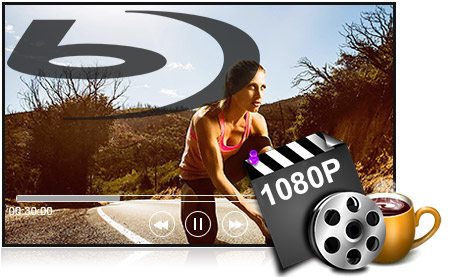
Öncelikle programı web sitesinden indirmeniz gerekir. Ardından, iMac'inize yükleyin ve başlatmak için çift tıklayın.
1080p HD videoyu programa ekledikten sonra, şimdi izleyebilirsiniz. Bu en iyi HD oynatıcı ile ailenizle görsel bir şöleniniz olacak.

Genellikle, İngilizce, Fransızca ve Almanca sesleri seçmeniz için altyazılar vardır. İhtiyacınız yoksa onları devre dışı bırakın.
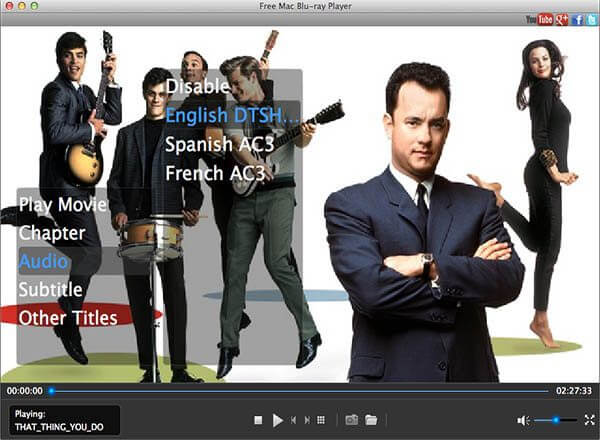
Film Oynat, ana filmi hemen baştan başlayabilmeniz anlamına gelirken, Bölümler seçtiğiniz zamandan başlamanıza izin verir. Diğer ilginç başlıklar hakkında merak ediyorsanız, Diğer Başlıklar'ı tıklayın.
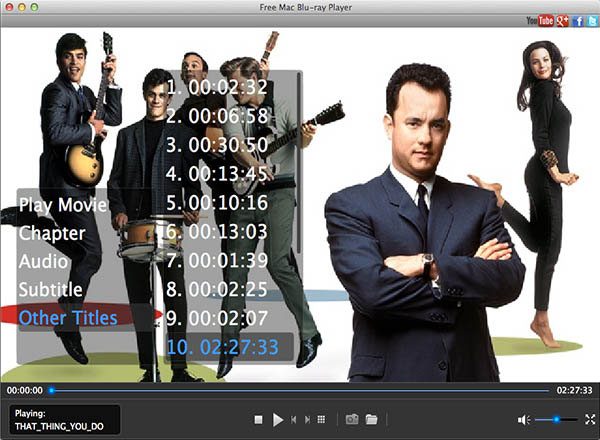
Oynatma arayüzünün altındaki kamera şekli düğmesini tıklayın ve en sevdiğiniz anı yakalayın. Yakalamalar varsayılan biçimde JPEG biçiminde kaydedilir.
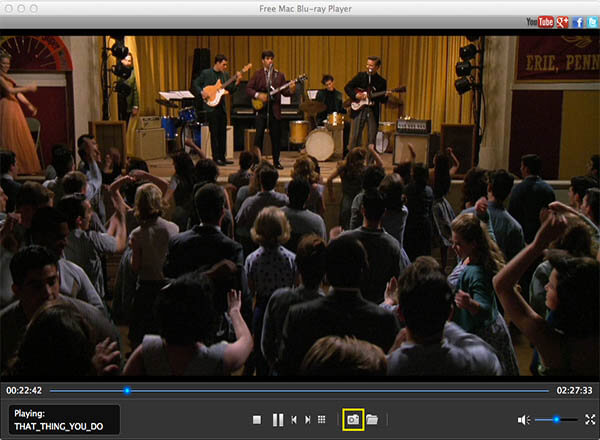
Daha fazla Okuma